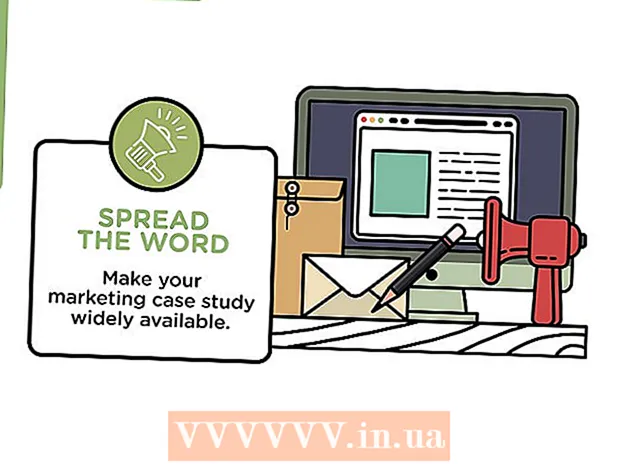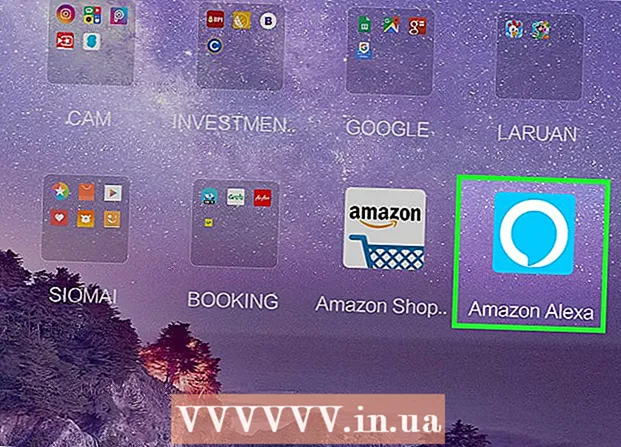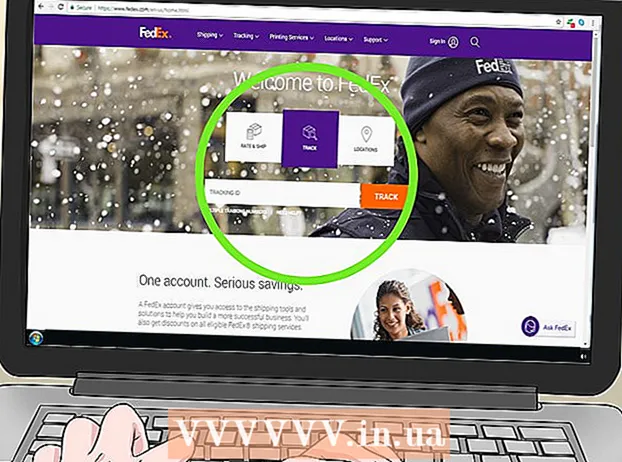Yazar:
Clyde Lopez
Yaratılış Tarihi:
18 Temmuz 2021
Güncelleme Tarihi:
1 Temmuz 2024
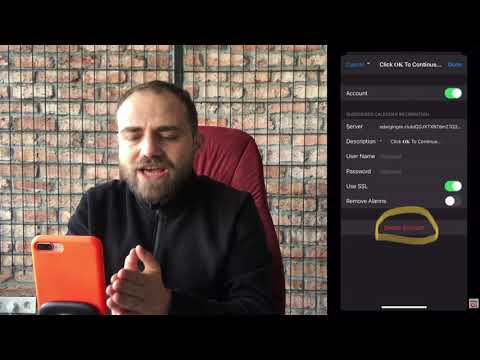
İçerik
- adımlar
- Bölüm 1 / 2: Uygulamadaki takvimi silin
- Bölüm 2/2: iOS 8 Sorunlarını Giderme
- İpuçları
- Uyarılar
- benzer makaleler
Patronunuz iCloud'unuza ihtiyacınız olmayan bir takvim ekledi mi? Yoksa takvim, en son indirilen uygulamalarla birlikte mi yüklendi ve şimdi iPhone'unuzda can sıkıcı pop-up'lar mı görünüyor? Takvimi silerseniz, yalnızca ihtiyacınız olan bildirimleri alırsınız.
adımlar
Bölüm 1 / 2: Uygulamadaki takvimi silin
 1 Cihazınızda Takvim uygulamasını başlatın. Telefonda bu uygulama, tarih ve haftanın günü ile küçük yuvarlak bir kareye benziyor. Simgenin arka planı beyazdır. Uygulamaya "Takvim" denir.
1 Cihazınızda Takvim uygulamasını başlatın. Telefonda bu uygulama, tarih ve haftanın günü ile küçük yuvarlak bir kareye benziyor. Simgenin arka planı beyazdır. Uygulamaya "Takvim" denir.  2 Kişisel takviminize tıklayın. Uygulama başladığında, kişisel takvimlerinizi bulabilirsiniz. Bunu ekranın alt kısmına bakarak yapın. Bugün ve Gelen Kutusu arasında kırmızı bir Takvimler düğmesi göreceksiniz. Üstüne tıkla.
2 Kişisel takviminize tıklayın. Uygulama başladığında, kişisel takvimlerinizi bulabilirsiniz. Bunu ekranın alt kısmına bakarak yapın. Bugün ve Gelen Kutusu arasında kırmızı bir Takvimler düğmesi göreceksiniz. Üstüne tıkla.  3 Kişisel takviminizi seçin. Takvimleri yüklediğinizde ekranın sol tarafında kırmızı bir düzenleme düğmesi göreceksiniz. Takvim ayarlarına girmek için üzerine tıklayın. Ayarlar ekranında silmek istediğiniz takvimi seçebilirsiniz. Bir takvim seçmek için üzerine bir kez tıklayın.
3 Kişisel takviminizi seçin. Takvimleri yüklediğinizde ekranın sol tarafında kırmızı bir düzenleme düğmesi göreceksiniz. Takvim ayarlarına girmek için üzerine tıklayın. Ayarlar ekranında silmek istediğiniz takvimi seçebilirsiniz. Bir takvim seçmek için üzerine bir kez tıklayın.  4 Takvimi silin. Silinecek takvimi seçtikten sonra ekranı aşağı kaydırın. Burada, ekranın ortasında "Takvimi Sil" başlıklı kırmızı bir düğme göreceksiniz. Takvimi silmek için üzerine tıklayın.
4 Takvimi silin. Silinecek takvimi seçtikten sonra ekranı aşağı kaydırın. Burada, ekranın ortasında "Takvimi Sil" başlıklı kırmızı bir düğme göreceksiniz. Takvimi silmek için üzerine tıklayın. - Eğer “Takvimi Sil” butonu yoksa kişisel ayarlara giderek takvimi silmeyi deneyin.
Bölüm 2/2: iOS 8 Sorunlarını Giderme
 1 Cihazınızda iOS 8 varsa "Ayarlar" seçeneğini kullanın. iOS 8 yüklü cihazlarda takvimler yalnızca uygulamada gizlenebilir ancak yalnızca ayarlar ekranından silinebilir.
1 Cihazınızda iOS 8 varsa "Ayarlar" seçeneğini kullanın. iOS 8 yüklü cihazlarda takvimler yalnızca uygulamada gizlenebilir ancak yalnızca ayarlar ekranından silinebilir.  2 "Posta, Adresler, Takvimler" üzerine tıklayın. Ayarlar sayfasını açtığınızda, aşağı kaydırın ve zarflı mavi kare simgesini bulun. Üzerine tıklamak yeni bir ekran getirmelidir.
2 "Posta, Adresler, Takvimler" üzerine tıklayın. Ayarlar sayfasını açtığınızda, aşağı kaydırın ve zarflı mavi kare simgesini bulun. Üzerine tıklamak yeni bir ekran getirmelidir.  3 Takvimler bölümüne gidin ve silmek istediğiniz takvimi bulun. Takvimler bölümü Posta, Adresler, Takvimler penceresinin altındadır. Kaldırmak istediğiniz takvimi bulun ve Hesabı Kaldır'a tıklayın.
3 Takvimler bölümüne gidin ve silmek istediğiniz takvimi bulun. Takvimler bölümü Posta, Adresler, Takvimler penceresinin altındadır. Kaldırmak istediğiniz takvimi bulun ve Hesabı Kaldır'a tıklayın.
İpuçları
- Ayrıca notun açıklamasını veya başlığını değiştirebilir ve/veya ekli alarmı/hatırlatıcıyı kaldırabilirsiniz.
- Takvim hesabınıza giriş yaparak, onu pasif hale getirebilir ve ihtiyacınız olması durumunda bırakabilirsiniz.
Uyarılar
- Takvimi silerseniz, geri alamazsınız. Gerçekten istediğinizden kesinlikle emin değilseniz takvimi silmeyin.
benzer makaleler
- Facebook etkinlikleri iCall ile nasıl senkronize edilir
- iPad'de Takvim uygulamasına nasıl etkinlik eklenir?
- Masaüstünüze nasıl takvim eklenir
- Google takviminizi nasıl paylaşabilirsiniz?
- İPhone'da Hotmail hesabı nasıl senkronize edilir
- iPod Touch'ta uygulamalar nasıl kullanılır?
- iPhone'dan bilgi nasıl yazdırılır
- İPhone'da veri aktarım hacmi nasıl kontrol edilir